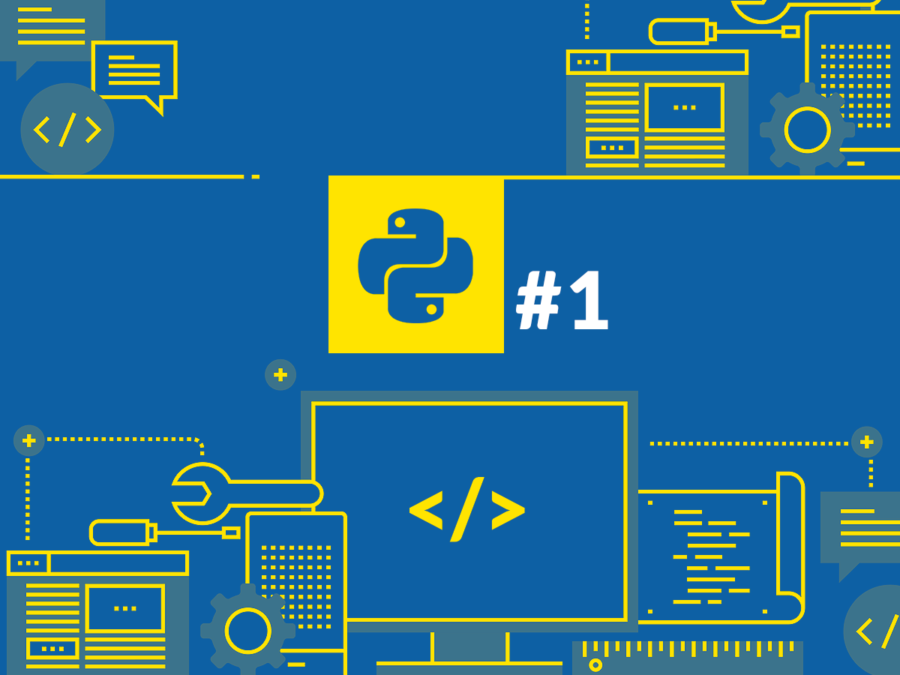Този курс по Python ще помогне на читателя да разбере всички важни елементи на програмния език Python. Всеки, който иска да научи програмния език Python без предишен опит в програмирането, и всеки, който иска да освежи знанията си по Python, може да прочете тази статия и да се запознае с широко използваните концепции на Python.
Курс по Python – съдържание:
- Започване с курса по Python
- Инсталиране на Python
- Въведение в Python
- Предимства и недостатъци на използването на Python
- Настройка на интегрирана среда за разработка:
- Писане на първия код с помощта на VS Code IDE:
Започване с курса по Python
След прочитането на този курс по Python, читателят ще може да пише програми на Python, да използва всякакви библиотеки на Python и да разработва свои собствени пакети, използвайки Python.
Първата стъпка в изучаването на всеки програмен език е настройването на средата за писане на програми. Тъй като преминаваме през курс по Python, ще започнем с инсталирането на Python на три различни операционни системи.
Инсталация на Python:
За да проверите дали Python вече е инсталиран, следвайте стъпките, посочени по-долу.
- Натиснете Windows ⊞ + r, за да отворите прозореца за изпълнение.
- След това напишете cmd и натиснете enter.
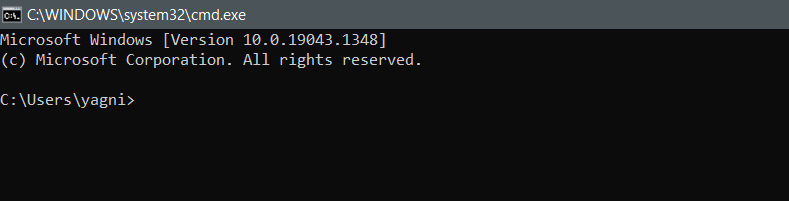
След отварянето на cmd, можете да проверите дали Python вече е инсталиран, като напишете python в cmd.
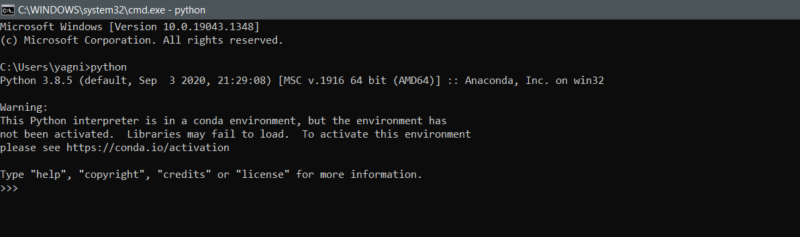
Можем също да проверим версията на инсталирания Python, като използваме командите, показани по-долу.
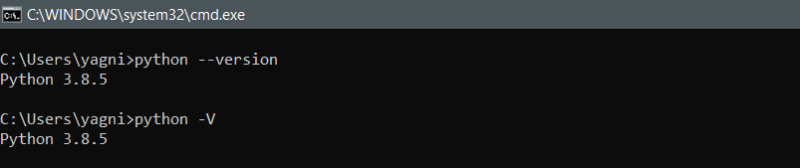
Инсталиране на Python
Сега ще преминем през процеса на инсталиране на Python в Windows и са предоставени линкове за бърза навигация при следване на статията. От уебсайта за Python за Windows можете да изтеглите стабилната версия на Python, като изберете между 64-битова или 32-битова версия на операционната система.
Линк за Python: https://www.python.org/downloads/windows/
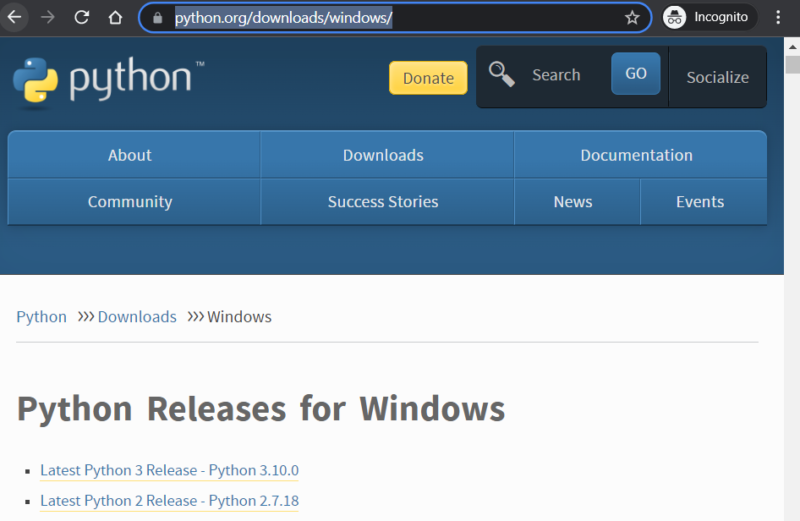
Както виждаме, последната налична версия за Python 3 е Python 3.10.0. Сега кликнете върху Последната версия на Python 3 – Python 3.10.0 и ще бъдете пренасочени към страницата за изтегляне, където, ако превъртите до дъното на страницата, ще намерите таблица, както е показано по-долу.
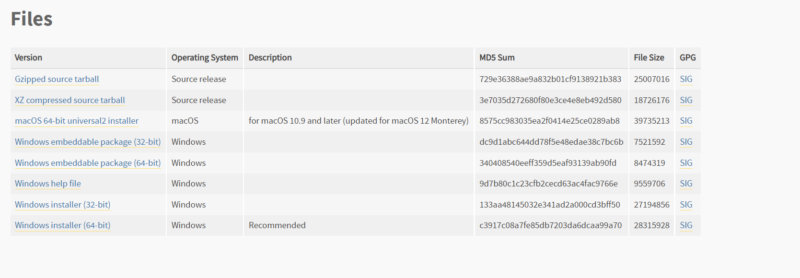
Сега кликнете върху Инсталатора за Windows (32-бит) или Инсталатора за Windows (64-бит) в зависимост от вашето желание. Ще се отвори прозорец, който ще ви помоли да изберете пътя, където искате да изтеглите инсталатора. След изтегляне на изпълнимия файл, кликнете два пъти върху файла, за да стартирате инсталацията.
Стъпки:
- Стартирайте изпълнимия файл на Python, в нашия случай това ще бъде Python-3.10.0.exe.
- Когато кликнете два пъти върху файла, ще се отвори прозорец, който ще ви попита дали искате да стартирате този файл. Кликнете върху стартиране, за да започнете инсталацията на Python.
- Според вашия избор изберете дали искате Python да бъде инсталиран за всички потребители или за един потребител.
- Също така, изберете отметката “добави python 3.10 към PATH”.
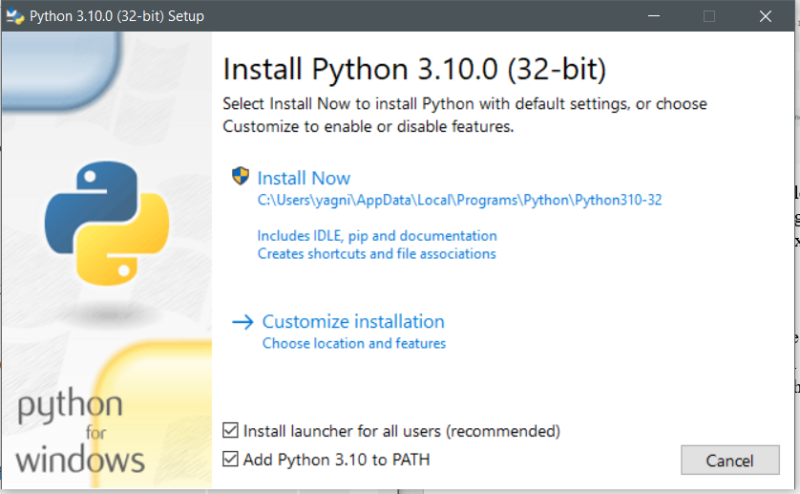
- След това изберете инсталиране сега. Инсталирането сега ще инсталира Python с всички препоръчителни настройки, което е добра опция за начинаещи.
- След това ще отнеме няколко минути, за да завърши настройката, и ще бъдете пренасочени към следващия диалогов прозорец, който ще ви попита дали искате да деактивирате ограничението на дължината на пътя. Това ще позволи на Python да използва дълги имена на пътища без ограничение от 260 символа, което е активирано, ако ограничението на дължината на пътя не е деактивирано.
- За да проверите дали Python е инсталиран, можете да използвате Python -V или Python –version или просто да напишете Python в cmd.
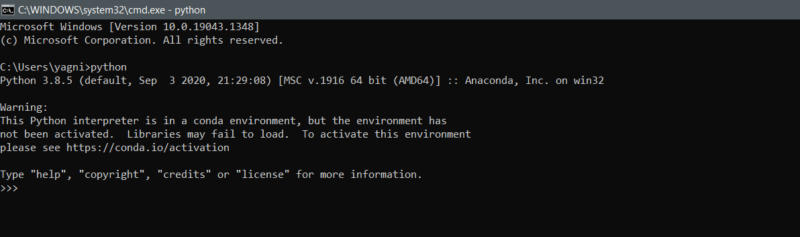 Поздравления, успешно сте инсталирали Python. Нека напишем нашата първа програма в cmd, използвайки Python.
Поздравления, успешно сте инсталирали Python. Нека напишем нашата първа програма в cmd, използвайки Python.
- В нашата първа програма просто ще отпечатаме “Поздравления!!, вие успешно инсталирахте Python”.
- За да напишем това, ще използваме функцията print на Python.
- Напишете print(“Поздравления!!, вие успешно инсталирахте Python”).
- След това натиснете enter.
- Ще видите, че изразът, който написахме в print, е показан по-долу.
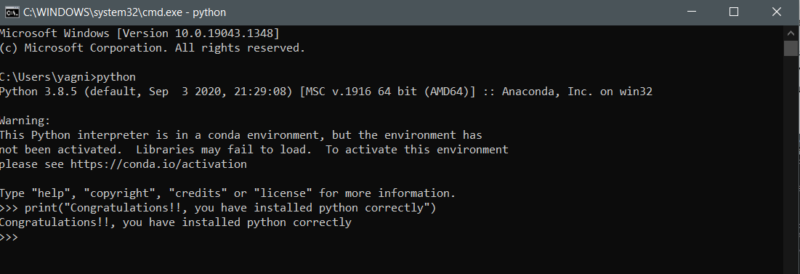
Въведение в Python
Python е интерпретиран, високонадежден, динамично типизиран обектно-ориентиран програмен език.
Преди да се задълбочим в писането на програми на Python, е важно да разберем какво означават горепосочените термини.
Високонадежден език
Високонадеждният език дава на програмиста свобода да кодира програми, които са независими от конкретен тип устройство. Те се наричат високонадеждни езици, тъй като са по-близо до човешките езици. Python е високонадежден, защото не е компилиран език, Python изисква друга програма, за да изпълни кода, за разлика от C, който работи директно на локалния процесор.
Интерпретиран език
Python е интерпретиран език, тъй като изходният код на Python програмата се преобразува в байт код, който след това се изпълнява в Python виртуалната машина, за разлика от C или C++.
Динамично типизиран език
Python е динамично типизиран език, защото типът на променливата се проверява по време на изпълнение. Ще научим за типовете данни в следващите блогове.
Обектно-ориентиран език
Python е обектно-ориентиран език, защото разработчикът на Python може да използва класове и обекти, за да пише чист и повторно използваем код.
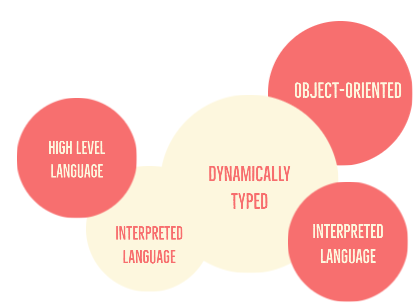
Предимства и недостатъци на използването на Python
Предимства на използването на Python
- Тъй като синтаксисът на Python е по-близо до човешкия език, е по-лесно да се учи, разбира и пише код.
- Той е както функционален, така и обектно-ориентиран език.
- Python има голяма общност за поддръжка и също така разполага с голям брой модули, библиотеки и пакети.
- Поради своята простота, разработването на програма или приложение на Python е по-бързо, отколкото на друг език, като Java.
- Python е предпочитан език в науката за данни, машинното обучение и изкуствения интелект поради широкото разнообразие от пакети и библиотеки за машинно обучение.
- Почти всичко може да бъде разработено с помощта на Python, той също така разполага с инструменти за разработка на приложения, като kivy, flask, Django и много други.
Недостатъци на използването на Python
- Не се препоръчва за комуникация с хардуерни компоненти.
- В Python няма оптимизатори на времето, следователно е по-бавен от повечето езици, като C, C++ и Java.
- Кодът, базиран на отстъп, го прави малко труден за хора, които преминават от C, C++ или Java на Python.
Настройка на интегрирана среда за разработка:
Ще използваме Visual Studio Code за писане на код на Python. Visual Studio Code, съкратено VS Code, е редактор с отворен код с много плъгини и разширения. Тези плъгини и разширения правят писането на код в VS Code по-просто и интуитивно. Също така, VS Code е много лек в сравнение с други IDE. Той също така предлага различни теми, за да направи средата за разработка интересна за разработчика.
Инсталиране на VS Code в Windows:
- Използвайки линка по-долу, изтеглете изпълнимия файл на VS Code. Линк: https://code.visualstudio.com/docs/setup/windows
- След това кликнете два пъти върху изтегления файл, за да го изпълните и кликнете върху стартиране. След това следвайте стъпките, показани на изображенията по-долу.
- Кликнете върху “Приемам споразумението” и кликнете върху “Напред”.
- Изберете отметките, както е показано на изображението по-долу, и кликнете върху “Напред”.
- След това кликнете върху “Инсталиране” и ще отнеме няколко минути, за да завърши настройката на VS Code. След завършване на настройката кликнете върху бутона “Завърши”.

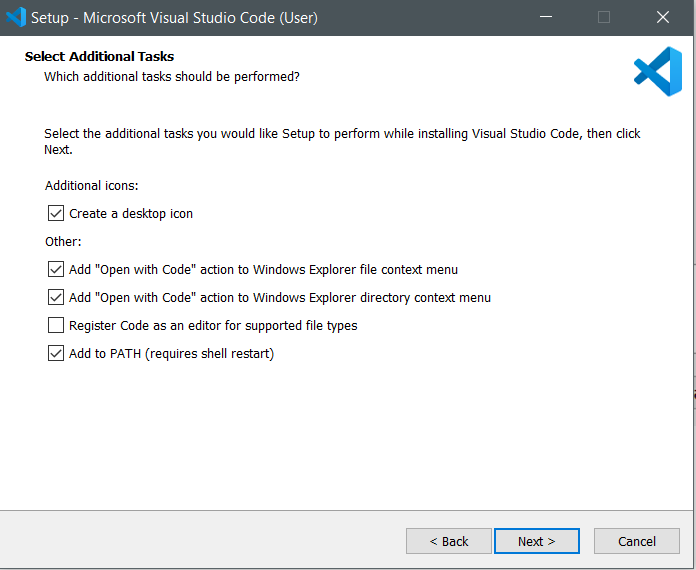
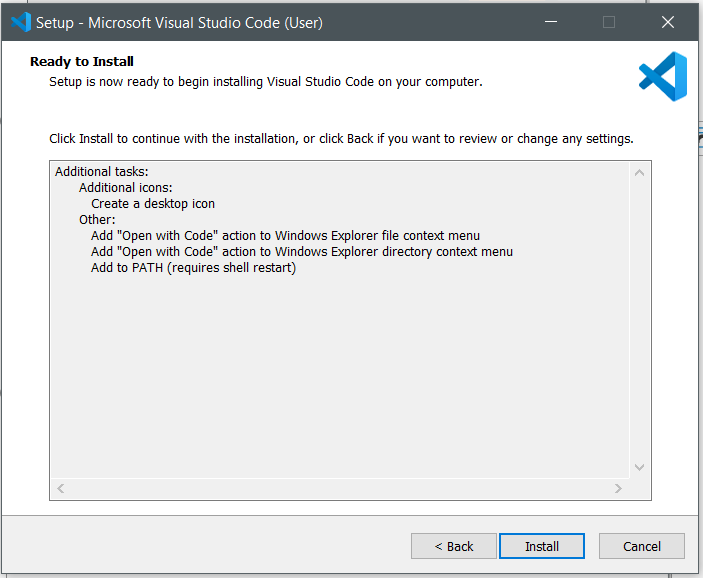
Писане на първия код с помощта на VS Code IDE:
- Отворете VS Code и ще видите прозорец, както е показано по-долу.
- Кликнете върху “Файл”, за да отворите менюто за файлове, и кликнете върху “Нов файл”, както е показано по-долу.
- След това ще се отвори таб в VS Code, наречен Untitled-1, както е показано по-долу.
- Кликнете върху “Изберете език” и ще се отвори прозорец, в който трябва да изберете Python.
- След това напишете кода print(“Python инсталиран успешно!!!”) както е показано по-долу.
- След това отидете на таба “Изпълнение”, както е показано по-долу, и изберете “Изпълни без отстраняване на грешки”.
- След това VS Code ще ви помоли да запазите файла. Запазете файла в желаната от вас директория. Той ще изпълни файла след запазването и ще ви покаже резултата, както е показано по-долу.
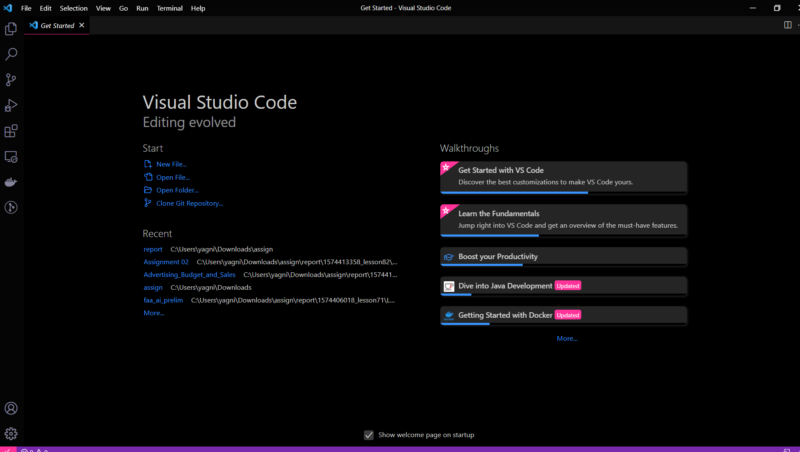
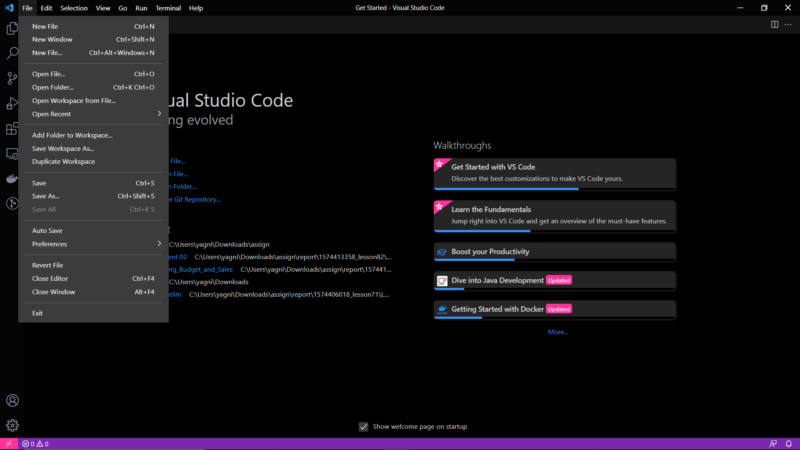
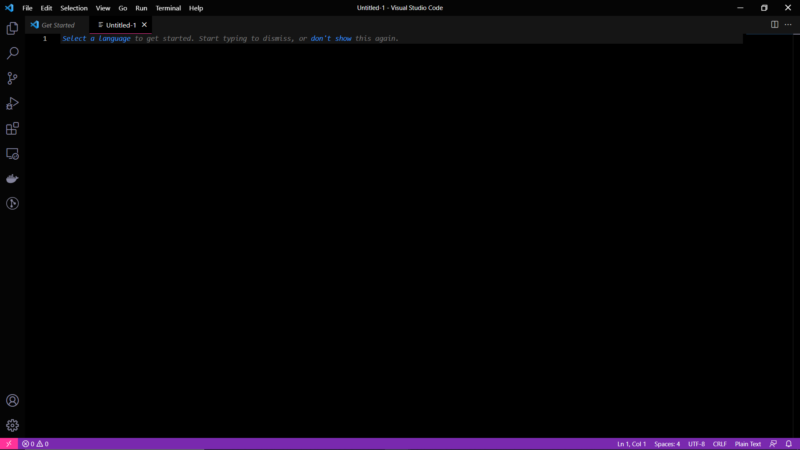
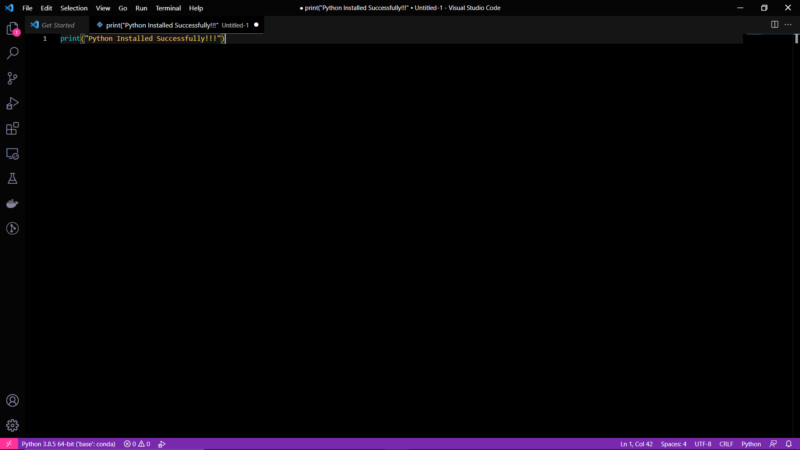
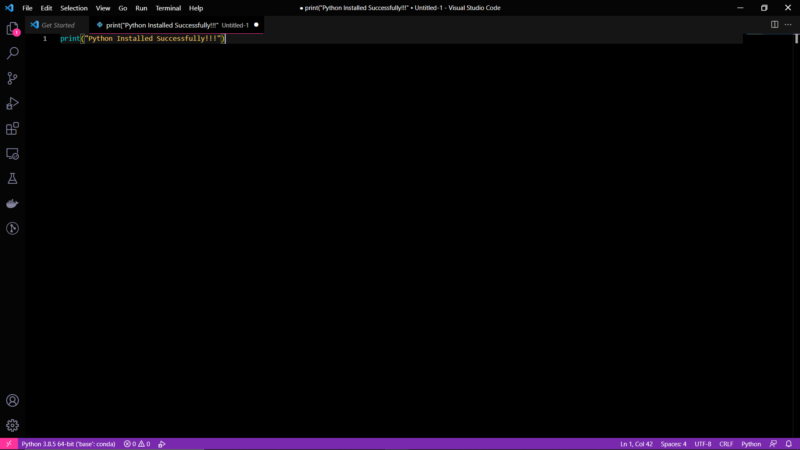
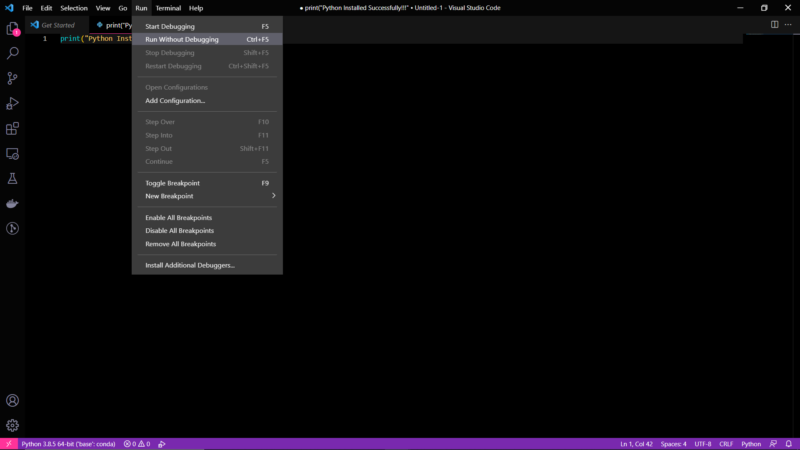

Може да ви хареса и нашият Курс по JavaScript от начинаещ до напреднал.
Robert Whitney
Експерт по JavaScript и инструктор, който обучава ИТ отдели. Основната му цел е да повиши продуктивността на екипа, като учи другите как да си сътрудничат ефективно при програмирането.
Python Course From Beginner to Advanced in 11 blog posts:
- Питон кортежи, списъци, множества и речници. Част 3 от курса по Питон от начинаещ до напреднал в 11 публикации в блога
- Функции в Python. Част 7 от курса по Python за начинаещи до напреднали в 11 публикации в блога
- Въведение в курса по Python. Част 1 Курс по Python от начинаещ до напреднал в 11 блог поста
- Променливи и типове данни в Python. Част 2 от курса по Python за начинаещи до напреднали в 11 блог поста
- Питон множества и речници. Част 4 от курса по Питон за начинаещи до напреднали в 11 блог поста
- Питон класове и обекти. Част 9 Питон курс от начинаещ до напреднал в 11 блог поста
- Файлове в Python. Част 10 от курса по Python от начинаещ до напреднал в 11 публикации в блог.
- Цикли в Python. Част 6 от курса по Python от начинаещ до напреднал в 11 блог поста
- Разширени функции в Python. Част 8 от курса по Python от начинаещ до напреднал в 11 блог публикации